Такие устройства, как обозреваемое, нужны крайне малочисленней аудитории пользователей ПК, так что и обзоров, и информаций по ним в интернете очень мало, и(или) они очень поверхностные и с минимумом полезной информации. Я решил, в пределах своих возможностей, эту проблему исправить и написать обзор, в котором постарался ответить на те вопросы, ответы на которые не были даны в других обзорах этого устройства.
Итак, перед нами устройство захвата видео с HDMI порта. Кому оно нужно?
— Консольным и мобильным геймерам – для записи видео с прохождением игр, соревновании и так далее.
— Обычным пользователям ПК – писать видео с экрана ПК можно и прямо в ПК, но это – дополнительная трата ресурсов видеокарты и процессора, что в свою очередь, может вызвать падение частоты кадров и дискомфорт в играх. А с применением этого устройства, можно захватывать видео с помощью второго, маломощного ПК или ноутбука.
— Стримерам, видеомонтажникам и так далее, у которых есть камеры с HDMI выходом. Например, некоторые фотоаппараты и видеокамеры, могут выдавать несжатый поток по HDMI, а покупка такого устройства захвата, обходится как минимум на порядок дешевле, чем покупка специализированного внешнего записывающего устройства.
4K HDMI Video Capture Card USB 3.0 REVIEW
— Обозревателям материнок, фотоаппаратов, ТВ приставок, ресиверов и других устройств с видеовыходом – с помощью таких устройств, можно захватывать картинки и видео с экранов БИОСа, меню фотоаппаратов и других, «системных» экранов, запись с которых, стандартными средствами невозможна.
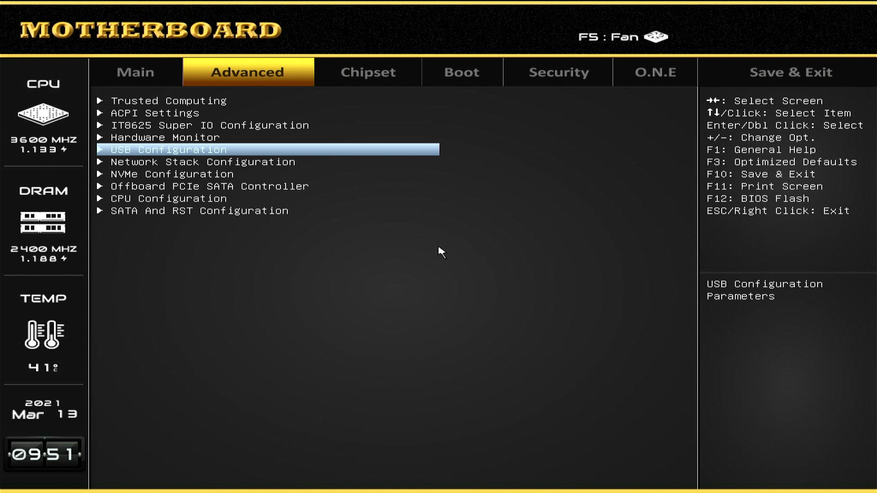
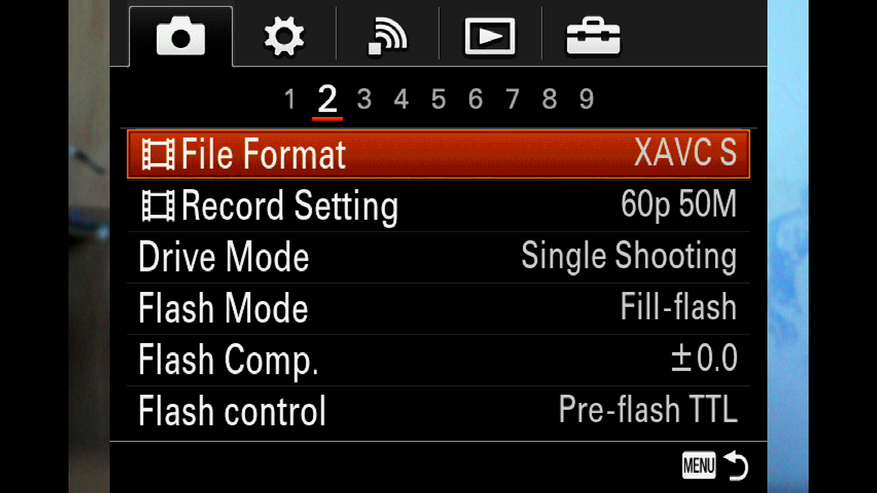
Изображение с BIOS материнской платы Biostar H310 MHG и изображение с меню фотоаппарата Sony ILCA77M2, захваченные с помощью обозреваемого устройства.
Про комплект поставки, коробочку и прочее – многого говорить не буду, так как это никому не нужно и не интересно. Всё просто и банально. Девайс сам небольшой, при работе сильно не греется, и даже имеет настоящий USB 3.0 коннектор.



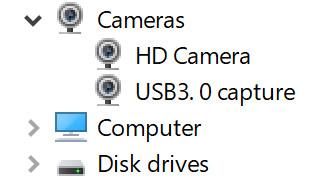
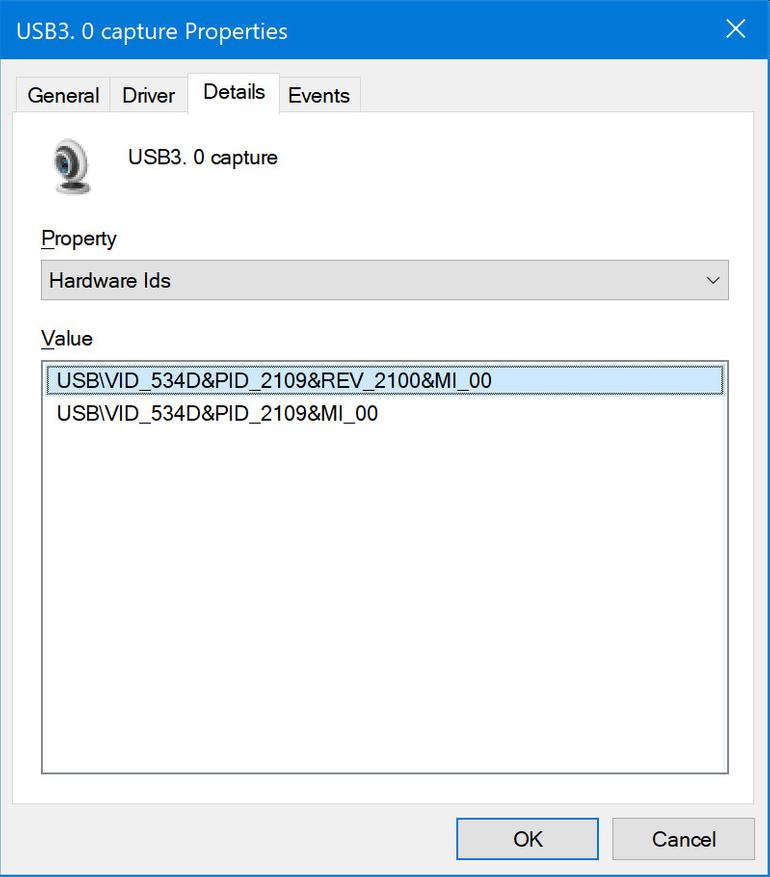
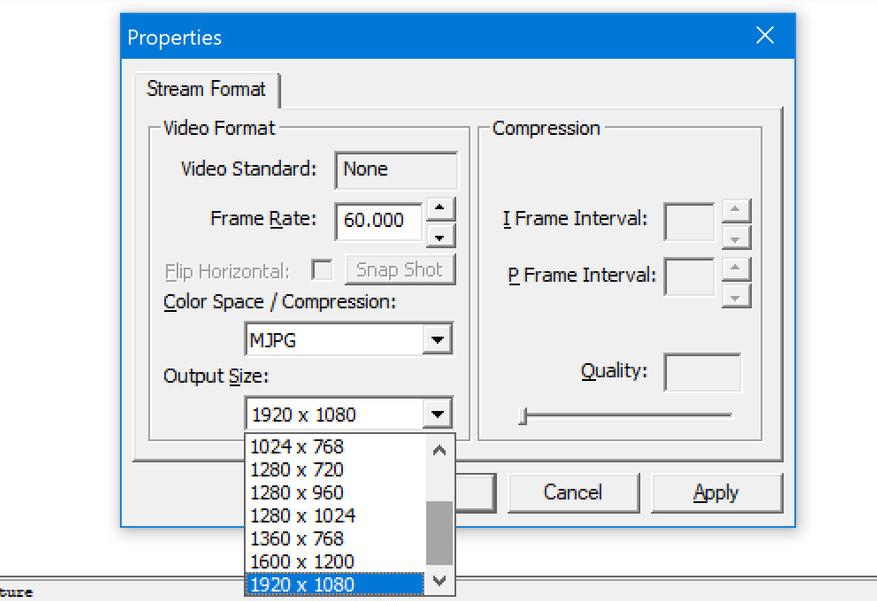
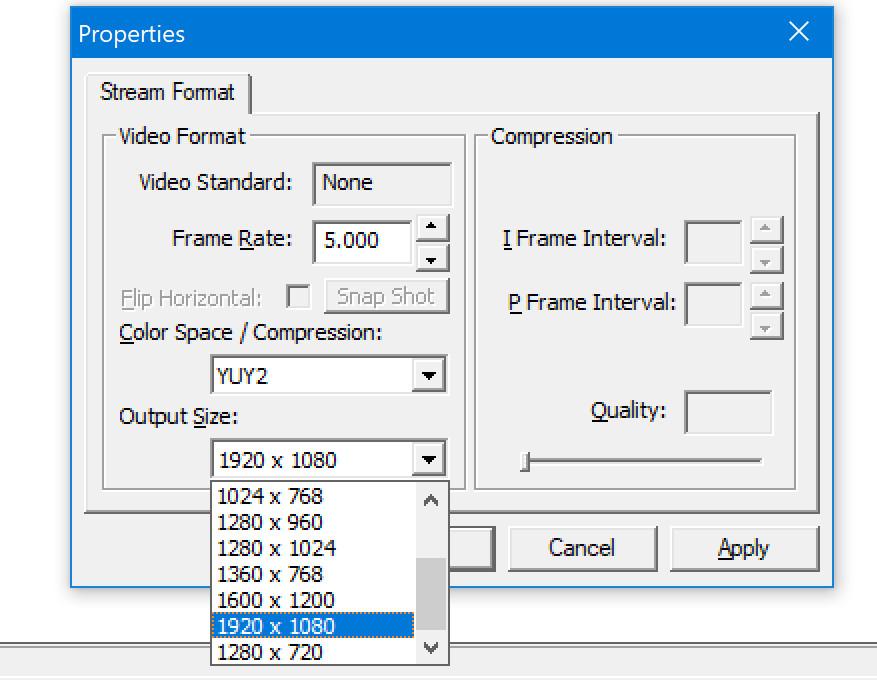
Может возникнуть вопрос, а что такого плохого в сжатии, тем более битрейт неплохой получается, почти 100 мбит? А дело в том, что сжатие в любом случае, портит качество, а кодек MJPG – это очень «плохой» в плане эффективности, кодек, это по сути своей, просто набор .JPG картинок, собранных в один видеофайл. Такой кодек имел актуальность в конце 90х и начале 00х, многие, наверное, помнят такие карты видеозахвата как Miro Video DC10, DC30 и так далее – там тоже был кодек MJPG, но и исходный сигнал там имел качественные показатели, весьма далёкие от того, что обеспечивает HDMI. Говоря грубо, 100 мбит MJPG, это по качеству как 10 мбит H.264, с таким качеством видео сжимают нормальные видеорегистраторы (но не профессиональные устройства захвата и записи видео), так что для захвата видео с игр или статичных картинок экрана этот кодек подходит вполне, а вот для качественного захвата видео с несжатого источника – практически не подходит.
Это всё лирика, а теперь – практика. Задача – узнать, как реальные характеристики устройства, так и загрузку ЦП при разных сценариях использования.
Тестовой стенд был собран из двух ПК – В качестве «Основного», к которому подключалось это устройство захвата, выступил компьютер следующей конфигурации: Процессор — i3-9100F, материнская плата Biostar H310 MHG, Оперативная память 16GB DDR4, 512GB NVME SSD, 2GB AMD Radeon RX550. В качестве же источника сигнала выступал планшет Microsoft Surface Pro 5, к которому, через HDMI выход на фирменном доке, подключалось это устройство захвата. Разрешение на HDMI выходе ставилось 1920 на 1080, при частоте обновления 60 кадров в секунду. Режим цветности – RGB, 24 Bit. В качестве программного обеспечения для захвата видео использовались утилиты Amcap, iUvcr, OBS Studio.
Для начала, проверяем заявленную частоту кадров. Для этого, на компьютере-источнике открывается специальный тестовой видеоролик, и включается запись. В записанном видео, стрелка часов должна менять положение в каждом кадре (при режиме 60 кадров в секунду). Если этого не происходит, значит идёт либо пропуск, либо дублирование кадров.
И конечно же, Китайские друзья нас опять «прокатили» — хотя и частоту кадров можно выставить на 60fps при разрешении 1920х1080, захват реально идёт с частотой в 30 кадров в секунду – кадры просто дублируются. Частота в 60 кадров в секунду поддерживается только для разрешения 720p.
Во вторую очередь, стараемся узнать, на что способен встроенный кодек MJPG, каков его максимальный битрейт, так как никаких настроек качества для него не предусмотрено. Так как кодек MJPG «не умеет» межкадровую компрессию, то для него и статичная картинка достаточна. В графическом редакторе генерирую плохо сжимаемую картинку из разноцветных пикселей, с разрешением в 1920х1080 и вывожу её на полный экран, без масштабирования.
Битрейт получился около 100мбит. Неплохо. Но тесты на этом не закончены, следующим тестом идёт проверка загрузки ЦП при разных режимах захвата.

Кадр из захваченного видео — 1080p, 30fps, MJPG
С фрагментом захваченного видео можно ознакомится по ссылке: https://gofile.io/d/z8tbf9
Был опробован захват с источника с разрешением 4К. Технически да, захватывать можно, но понижение разрешения идёт с сильными артефактами, как можно убедится по картинке, так что про захват с разрешения 4К лучше забыть.
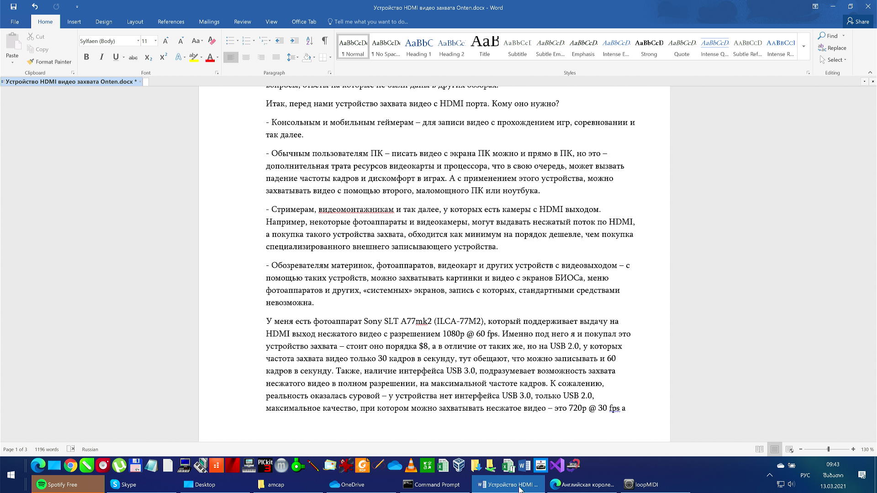
С разрешением 1080p и ниже проблем нет – всё захватывается в хорошем качестве, но только в том случае, когда входное разрешение соответствует записываемому. Т.е. если скажем вам нужна запись в разрешении 720р, то и на источнике следует выставить такое же разрешение, иначе, будут заметные артефакты ресемплинга.
Источник: www.ixbt.com
HDMI карта видеозахвата

Прикупил желаемое устройство на 11.11, аналог лежал в желаемом несколько лет. Ранее на Алиэкспрессе встречал более сложные устройства в 3 раза дороже, с возможностью записи на флеш память, с аппаратным сжатием видеопотока. Таких дешевых не видел, иначе купил бы сразу. Более дешевые рассматривал, те захватывали TV сигнал в очень низком разрешении и это тоже порождало кучу проблем, качество картинки никакое и нужно докупать переходник VGA-TV (PAL/SECAM), хорошо что это всё ушло в прошлое.
Устройство — плата видеозахвата, перехватывает HDMI видеосигнал любой и заводит через USB поток в ПК, по аналогии с USB видеокамерой. Я подключил между видеокартой и монитором плату, как нарисовано в инструкции. На устройстве есть видео вход и видео выход, всё просто.
Драйвер Windows 7 определил автоматически. Появилось USB устройство типа WEB камеры (не WEB камера конечно, но у меня такая ассоциация, функционал такой же), которое прекрасно распознала OBS Studio.
В большинстве случаев OBS Studio может захватывать изображение напрямую с экрана и сжимать его на ходу для трансляций или сохранения в файлы. Проблемы могут быть если не хватает быстродействия или картинка не стандартная и не может быть захвачена (всевозможные старые игры, DOS игры и подобное). В первом случае сжимать картинку можно на втором компьютере, экономя ресурсы основного компьютера (особенно если на лету накладываются фильтры, работает программно шумоподавитель микрофона как у меня в примерах и прочее). Во втором случае плата игнорирует режимы видеоадаптера и получает чистый сигнал с HDMI, подключить можно к тому же компу, на котором идет игрушка или демка. Иногда бывают непонятные глюки, например на рабочем ноутбуке OBS Studio ставится, но ничего не записывает, возможно где-то установлены настройки безопасности или несовместимый драйвер видео, тут тоже устройство будет полезно.
Я купил главным образом для записи старинной игрушки Total Annihilation (1997 года!), обычные программы захватывающие экран не справлялись с задачей, игрушка использует нестандартную палитру вероятно и программы все какие пробовал не могут распознать корректно видеорежим. Картинка при программном захвате получается типа такой
То же самое при попытке сделать скриншот, искаженная палитра на который видны только очертания происходящего.
С платой видеозахвата всё корректно
Пока всё устраивает. Из недостатков отмечу что греется плата, градусов 45-50, и если отключить от USB через себя картинку не передает напрямую. При уходе в спящий режим монитора устройство отключается, что полезно для него. Можно попробовать через HDMI разветвитель подключить и отключать USB, чтобы отключать устройство когда не используется.
Качество картинки на Ютубе не идеальное, возможно нужно экспериментировать с кодеками. В живую в окошке видеозахвата выглядит лучше, четко и динамично. Может разрешение стоит уменьшить немного и сжатие снизить.
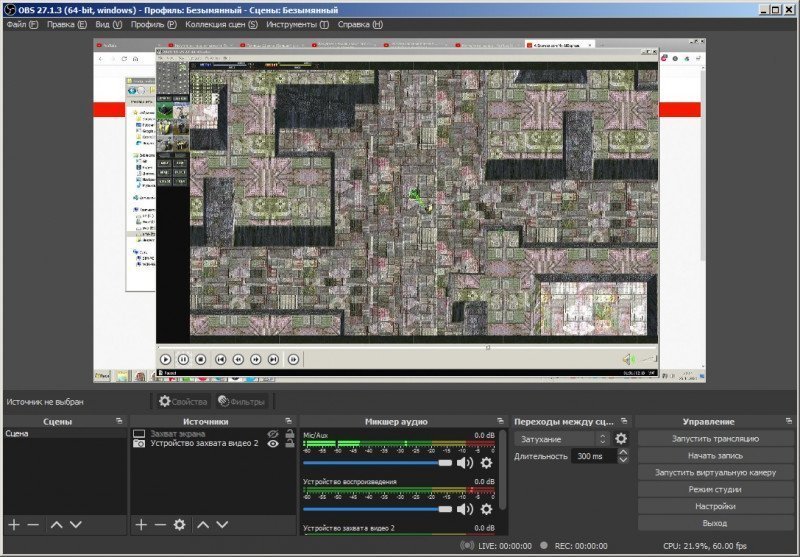
В инструкции указание что рекомендовано использовать с OBS Studio, ранее не пользовался, программа оказалась на голову выше моего ПО что использовал ранее (Fraps и подобные). Особенно удобно когда есть второй монитор и на нем видно как идет процесс записи, уровни громкости и подобное. Но и на одном мониторе можно работать вполне.
Возможно есть программы которым аппаратные устройства не нужны, но сколько не использовал, нестандартную палитру ни одна программа не смогла осилить. Только вариант в Virtual Box, с тормозами, лагающим звуком, запись процесса через боль и страдание в низком разрешении. Virtual Box нормально эмулирует компы на современных процессорах с виртуализацией, но передача видео между клиентом и хостом является проблемой.
Дополню что есть способы запуска старых игр используя вспомогательные утилиты, подробная статья на Хабре, наверняка что-то бы помогло, например утилита DxWnd.
Игрушка Total Annhilation тоже стоит внимания, появилась в времена Starcraft, но была трехмерная, похоже опередила свое время. Спрайтовые плоские стратегии были проще и более пестрыми, пользователям оказалось достаточно. И движок работает в современных операционных системах, даже в HD качестве. Какое качество кода, движок писался под Windows 95 и вполне работоспособен 20 лет спустя.
Игрушка есть в Стиме, но какая-то урезанная кастрированная версия без плагинов 2003 года. Плагины дают юнитов 3го уровня с которыми играть намного веселее, но не работает save игры на диск, нужно доигрывать сессию игры до концам. Если кому-то будет нужно могу выложить архив игры, 0.5 Гб всего в торренты или яндекс диск.

Дополнение, фотография платы
Больше фотографий платы









Дополнение, когда монитор переходит в спящий режим, адаптер отключается и не греется. О потреблении или износе чипа можно не беспокоиться особо.
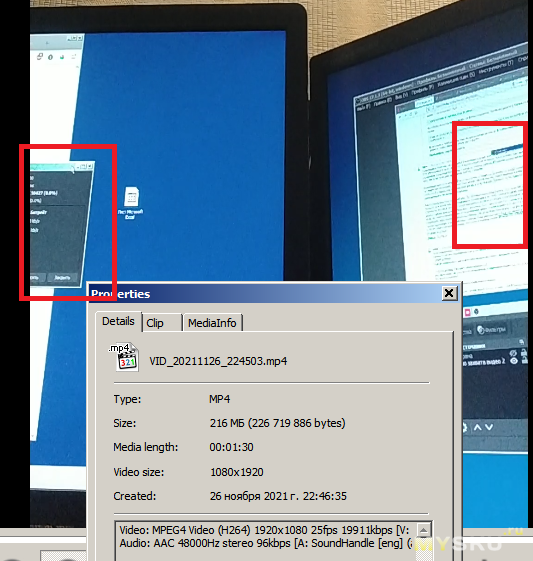
Дополнение, тестируем задержку. Снял переключение окошек на телефон, 25 FPS, задержка 2-3 кадра, если FPS реальный. Задержку может вносить сама программа OBS Studio, все же у нас не ОС реального времени, ориентируюсь на сам момент переключения между окошками, процесс занимает 3-4 кадра и отставание видно.
Дополнение,устройства у конкурентов с полной технической информацией. Например используется mjpeg для сжатия картинки и передачи по USB, как USB 2.0 ограничивает разрешение и частоту кадров.
Планирую купить +16 Добавить в избранное Обзор понравился +32 +42
- 26 ноября 2021, 00:51
-
Худо-бедно писать видео может любой компьютер или игровая консоль — благо, XXI век на дворе. Правда, базовый функционал у большинства устройств сильно ограничен, так что ни о каком толковом стриминге или другом профессиональном использовании говорить не приходиться. Хотите транслировать геймплей в 4К на 60 кадрах в секунду — придется либо разориться на дорогущую графическую станцию, либо купить плату видеозахвата. О том, как выбрать карту видеозахвата, я сейчас и расскажу, а заодно предложу свой независимый Топ-5 этих устройств.
Карты видеозахвата: на что обратить внимание при выборе
Исполнение. Карты видеозахвата встречаются в двух вариантах исполнения.
Внешние выполнены в виде отдельных, автономных устройств, которые соединяются с источником сигнала при помощи кабеля. Плюсы такого подхода — в мобильности и универсальности, ведь подключить такой гаджет можно к любому ноутбуку или игровой консоли.Внутренние платы видеозахвата встраиваются внутрь системных блоков и подключаются к материнским платам компьютеров напрямую, через порты PCI или PCI-E. Такому решению недостает универсальности и портативности, ведь работают встраиваемые платы только с теми компьютерами, в которые их, собственно, встроили. Зато внутренние платы не требуют дополнительного питания, не занимают место на столе, а по скорости передачи данных зачастую обходят внешних собратьев.
Интерфейс подключения. Как я уже говорил выше, встраиваемые карты видеозахвата обычно подключаются к материнской плате посредством интерфейса PCI или PCI-E — сегодня это индустриальный стандарт. А вот с внешними устройствами выбор богаче: здесь и USB, и Thunderbolt, и HDMI, и компонентный AV-разъем, и бог знает что ещё. Главное, чтобы версия USB была не ниже 3.0, иначе скорости передачи данных не хватит для видео в высоком разрешении.
Разрешение. Чем выше разрешение картинки, которую может переварить карта видеозахвата, тем лучше. Приобретать устройство с разрешением ниже 720р для работы с камерами наблюдения не стоит. Для стриминга этот параметр не должен быть ниже 1080р. Устройства с поддержкой разрешения 4К встречаются реже и стоят дороже аналогов, но для профессионального использования лучше взять именно такую плату.
Частота кадров. Здесь ситуация такая же, как с разрешением — чем больше, тем лучше. Более того, 60 кадров в секунду с разрешением FullHD зачастую предпочтительнее, чем 25 кадров и 4К. Для стриминга на YouTube лучше всего иметь карту, поддерживающую трансляцию на частоте не менее 60 к/с.
Работа с несколькими источниками видео. Необходимость этой функции напрямую зависит от того, для каких целей вы планируете использовать карту захвата видео. Если плата будет объединять видеовыходы нескольких камер наблюдения, то эта возможность нужна обязательно. А вот для стриминга или просто записи видео с ПК или консоли хватит и платы с одним видеовходом.
Топ-5 карт видеозахвата
Elgato Cam Link

Внешняя карта видеозахвата, главную идею которой можно охарактеризовать словами «воткнул — и готово». Устройство выполнено в формате небольшого стика с USB-коннектором на одном конце и HDMI-входом на другом. Для корректной работы гаджету не нужны драйвера и прочие ухищрения, однако на USB версии ниже 3.0 плата не заработает. Поддерживаются операционные системы Windows и MacOS. На выходе машинка выдает изображение в разрешении вплоть до 1080p и частотой до 60 кадров в секунду почти без задержек и совсем без артефактов.
Единственный недостаток Elgato Cam Link — российская цена, которая достигает 35 000 рублей.
AVerMedia Technologies Live Gamer 4K GC573

Встраиваемая карта видеозахвата от одного из самых популярных производителей подобных устройств. Подключается к материнской плате через интерфейс PCI-Express, а для коммутации с видеоустройствами использует два порта HDMI. Максимальное поддерживаемое разрешение достигает 3840 на 2160 пикселей при 60 кадрах в секунду, так что использовать эту плату можно с любыми, даже самыми производительными источниками видео.
При всем богатстве функциональных возможностей, стоит плата менее 20 000 рублей, что выглядит вполне разумным предложением. Из недостатков можно отметить разве что несовершенство программного обеспечения, но производитель над этим работает, поэтому на покупку такие мелочи влиять не должны.
AVerMedia Technologies ExtremeCap UVC BU110

Еще одна карта видеозахвата от AVerMedia — на этот раз не встраиваемая, а внешняя, выполненная в формате небольшой коробочки размером с сигаретную пачку. Гаджет предназначен специально для конвертации видеосигнала во время мобильных трансляций через смартфон, планшет, ноутбук. Для этого используется вход HDMI и подключение к ПК через USB версии 3.0. Дополнительной настройки плата не требует: достаточно подключить ее к компьютеру, источнику видеосигнала, и можно начинать работу.
Универсальная машинка для стрима и записи видео ценой всего в районе 15 000 рублей.
Razer Ripsaw

Геймерское устройство видеозахвата, выполненное в агрессивном фирменном дизайне Razer и предназначенное для организации игровых стримов и записи геймплея с компьютера или консоли. Девайс работает с разрешением вплоть до FullHD и способен получать сигнал как через один из двух HDMI-портов, так и посредством компонентного AV-входа. Все необходимые для захвата видео кабели идут в комплекте.
Перед покупкой обязательно обратите внимание на версию USB 3.0, которой оснащен ваш ПК или ноутбук. Пользователи отмечают проблемы в работе Razer Ripsaw с версиями, старше чем USB 3.0 gen 2. За этим исключением сказать о карте что-то плохое нельзя, тем более, что и стоит она по меркам производителя совсем недорого — около 10 000 рублей.
VCOM DU501

Ультрабюджетное устройство видеозахвата, цены на которое начинаются от 500-600 рублей. Разумеется, при такой стоимости ждать от карты каких-то выдающихся характеристик не стоит. Собственно говоря, она не поддерживает даже видео в высоком разрешении, что уж говорить про 4К. К компьютеру девайс подключается посредством USB версии 2.0, а для захвата видео использует RCA и S-Video — никаких HDMI.
Для стриминга такой гаджет, само собой, не подходит совершенно. А вот оцифровать старые видеокассеты, если у вас такие еще остались, с его помощью можно запросто. Тем более, что диск с соответствующим софтом идет в комплекте.
FAQ
Карта видеозахвата и видеокарта — это одно и то же?
Видеокарта — это одно из основных устройств компьютера, в котором она отвечает за обработку и отрисовку графики. А плата видеозахвата не создает картинку сама — ее задача заключается в том, чтобы записывать видео, которое создает графическая карта, игровая консоль, камера наблюдения или другое устройство.1 AVerMedia Technologies Live Gamer Portable 2 PLUS
устройство видеозахвата; исполнение: внешнее; тип подключения: USB; вход HDMI; вход аудио.
Смотреть на Яндекс Маркете
2 AVerMedia Technologies DVD EZMaker 7Качество сигнала; устройство видеозахвата; исполнение: внешнее; тип подключения: USB; вход аудио; вход S-Video.
Смотреть на Яндекс Маркете
3 AVerMedia Technologies LGP Lite
устройство видеозахвата; исполнение: внешнее; тип подключения: USB; вход HDMI; вход аудио.
Смотреть на Яндекс Маркете
4 AVerMedia Technologies Game Capture HD IIустройство видеозахвата; исполнение: внешнее; тип подключения: без подключения; вход HDMI; вход аудио.
Смотреть на Яндекс Маркете
5 AVerMedia Technologies Live Gamer HD 2устройство видеозахвата; исполнение: внутреннее; тип подключения: PCI-Express; вход аудио; выход HDMI.
Смотреть на Яндекс Маркете
6 AVerMedia Technologies EZRecorder 130устройство видеозахвата; исполнение: внешнее; тип подключения: без подключения; вход HDMI; выход HDMI.
Смотреть на Яндекс Маркете
7 AVerMedia Technologies Live Gamer 4K GC573устройство видеозахвата; исполнение: внутреннее; тип подключения: PCI-Express; вход HDMI; выход HDMI.
Смотреть на Яндекс Маркете
8 AVerMedia Technologies Live Gamer Ultra GC553Качество сигнала; устройство видеозахвата; исполнение: внешнее; тип подключения: USB; вход HDMI; выход HDMI.
Смотреть на Яндекс Маркете
9 AVerMedia Technologies Live Gamer EXtreme 2 GC551
устройство видеозахвата; исполнение: внешнее; тип подключения: USB; вход HDMI; выход HDMI.
Смотреть на Яндекс Маркете
10 AVerMedia Technologies EzRecorder 310устройство видеозахвата; исполнение: внешнее; тип подключения: без подключения; вход HDMI; вход аудио.
Источник: gadgets-reviews.com